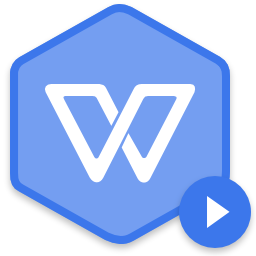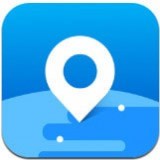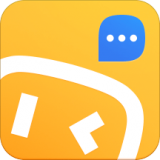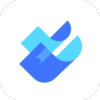WPS怎么去更改渐变填充的色标颜色 WPS更改渐变填充的色标颜色方法教程
时间:2020-12-09 14:45:27 作者:匿名很多小伙伴都会使用WPS来更改色标的颜色,那么应该怎么操作才能改变渐变填充的色标颜色呢?下面就让小编带来详细的图文介绍,感兴趣的小伙伴快和小编一起来微侠网看看把!
WPS相关教程:
WPS文档页眉上插入横线怎么弄 WPS文档页眉上插入横线完成方法
wps演示中红色中国风目录是怎么做出来的 wps演示中红色中国风目录制作教程
wps演示中制作橙灰几何风目录方法教程 wps演示中制作橙灰几何风目录怎么弄

工具/原料
WPS演示文稿
方法/步骤
首先,打开WPS演示文稿。如图:
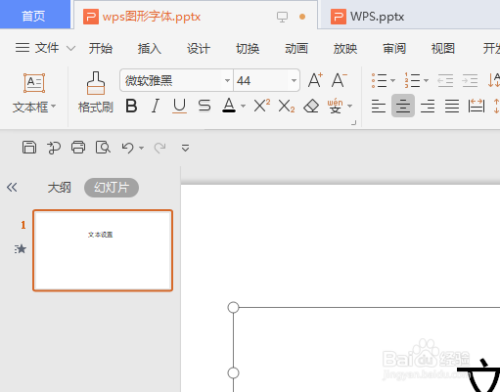
选中文本框,点击右侧“对象属性”按钮。如图:
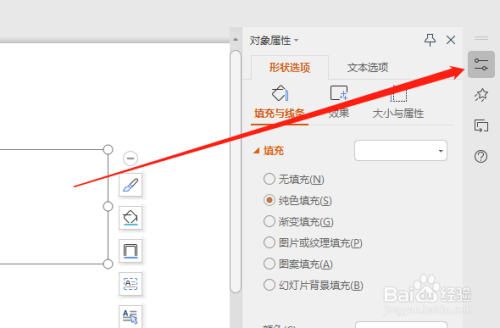
接着,点击“形状选项”。如图:
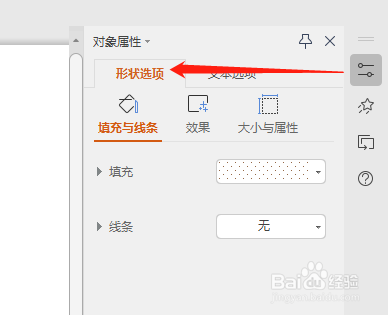
然后,点击展开“填充”下拉项。如图:
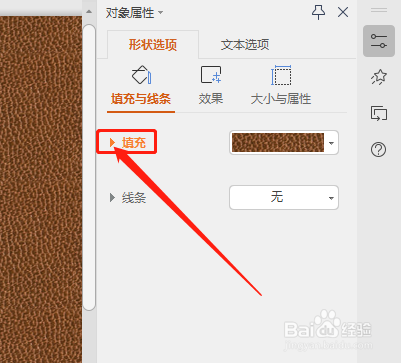
在下侧,点击选择“渐变填充”选项。如图:
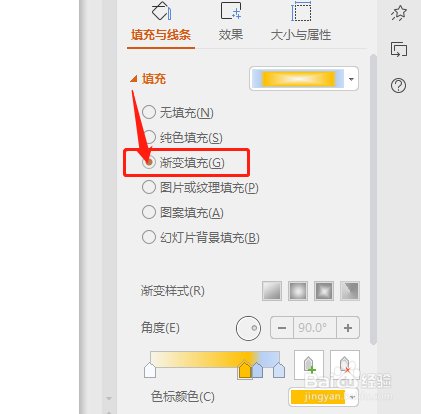
最后,选择“色标”后,点击修改颜色即可。如图:
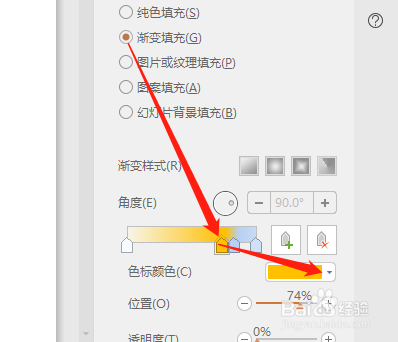
总结
11.首先,打开WPS演示文稿,选中文本框,点击右侧“对象属性”按钮。
2.在“填充”下拉项,点击选择“渐变填充”选项。
3.最后,选择“色标”后,点击修改颜色即可。
以上就是微侠网小编给大家带来的WPS更改渐变填充的色标颜色方法教程,如果对更多相关资讯及软件下载感兴趣就来关注微侠网吧!
-
 立即下载
中保联盟官方版
立即下载
中保联盟官方版生活实用丨14.11BMB
中保联盟官方版是一款专为保险行业打造的便捷生活软件,致力于为用户提供全面、专业的保险服务。通过这款软件,用户可以轻松查询保险信息、进行保险购买与理赔操作,享受一站式保险服务体验。中保联盟官方版软件上手的难易界面设计简洁明了,操作逻辑清晰,用户无需专业知识即可快
-
 立即下载
智慧新绛手机版
立即下载
智慧新绛手机版生活实用丨39.46MB
智慧新绛手机版是一款专为新绛地区居民设计的便捷生活服务软件,旨在通过数字化手段提升居民的生活质量,提供包括政务服务、生活资讯、公共服务等多种功能。智慧新绛手机版软件类型生活服务类应用。政务服务平台。本地化信息聚合工具。智慧新绛手机版软件用户界面设计界面简洁明了
-
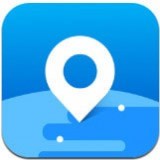 立即下载
智能云定位免费版
立即下载
智能云定位免费版生活实用丨11.36MB
智能云定位免费版是一款功能强大的定位工具,旨在为用户提供精准、实时的位置追踪服务。无论您是家长关心孩子的安全,还是企业管理员需要监控员工外出情况,这款软件都能满足您的需求,让定位变得更加便捷高效。智能云定位免费版软件性能优化采用先进的定位算法,提高定位精度和速
-
 立即下载
智慧酒店安卓版
立即下载
智慧酒店安卓版生活实用丨19.23MB
智慧酒店安卓版是一款专为提升酒店住宿体验而设计的生活导航软件,集酒店预订、房间控制、周边服务查询及个性化服务于一体,为用户提供便捷、智能的酒店入住体验。智慧酒店安卓版软件功能在线预订与入住:用户可通过软件直接预订酒店房间,实现快速入住,无需在前台排队等待。智能
-
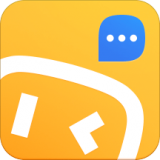 立即下载
智能语音小度版最新版
立即下载
智能语音小度版最新版影音播放丨115.09MB
智能语音小度版最新版是一款集成了先进语音识别技术和丰富影音播放功能的智能软件,旨在为用户提供更加便捷、高效的视听体验。智能语音小度版最新版软件竞争优势精准的语音识别能力,支持多种方言和口音,提高用户交互体验。丰富的影音资源库,涵盖电影、电视剧、音乐等多种内容,
学习工作
-

怎样在PPT中给8.1除以0.3竖式添加动画 8.1除以0.3竖式添加动画图文教程
2020-12-15
-

WPS带背景色的文档打印不清楚怎么处理 WPS带背景色的文档打印不清楚解决方法
2020-12-10
-

WPS PPT素材库去哪里找 WPS PPT素材库查找方法教程
2020-12-10
-

wps office学生姓名信息卡片模板去哪里创建 wps office学生姓名信息卡片模板创建教程
2020-12-10
-

WPS演示文稿线条添加箭头是怎么弄的 WPS演示文稿线条添加箭头处理教程
2020-12-09
-

wps演示中自由曲线型图文排版是怎么完成的 wps演示中自由曲线型图文排版完成方法教程
2020-12-09
-

wps演示中制作橙灰几何风目录方法教程 wps演示中制作橙灰几何风目录怎么弄
2020-12-08
-

wps演示中红色中国风目录是怎么做出来的 wps演示中红色中国风目录制作教程
2020-12-08
-

WPS文档页眉上插入横线怎么弄 WPS文档页眉上插入横线完成方法
2020-12-08
-

WPS表格自动调整列宽设置方法教程 WPS表格小技巧分享
2020-12-04